In questo articolo vedremo i migliori trucchi su come cercare mail su Gmail perché molte cose sono cambiate dagli anni passati.
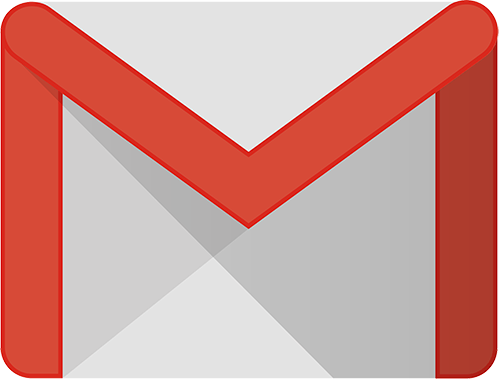
Gli operatori di Gmail
Gmail usa degli operatori per effettuare le ricerche, cioè stringhe di testo con dei contenuti che gli fanno compiere determinate azioni. Vediamoli tutti.
“” (virgolette)
"termine di ricerca"
Effettuerà una ricerca della o delle parole che sono contenute nelle virgolette nella sua interezza. Non troverà quindi “termine” o “ricerca” ma la frase completa. Molto utile.
subject:
subject:apple computer
Troverà tutte le email che hanno quella parola o quella frase nell’oggetto.
from:
from:[email protected]
Troverà tutte le email che sono state inviate da quello specifico indirizzo email.
to:
to:[email protected] oppure to: Mario Rossi
Troverà tutte le email che sono state inviate a quello specifico indirizzo email oppure a quel nome.
in:
in:inbox/trash/spam/anywhere per esempio in:trash o in:spam
Troverà tutte le email che sono si trovano in quella specifica locazione
is:
in:starred/unread/read/chat per esempio is:unread o in:read
Troverà tutte le email che sono si trovano in quella specifica condizione e cioè read per lette, unread per non lette o starred per indicare quelle che sono state contrassegnate come speciali con la stella.
cc: e bcc:
cc:nome o cc:indirizzoemail come per esempio cc:mario o cc:[email protected] oppure bcc:mario o bcc:[email protected]
Troverà tutte le email che sono state mandate in copia conoscenza (cc) o in copia conoscenza nascosta (bcc) a quel nome o a quell’indirizzo email.
before: e after:
before:aaaa/mm/gg o after:aaaa/mm/gg come per esempio before:2019/06/12 o after:2019/06/12
Troverà tutte le email prima o dopo quelle date specifiche che, per inciso, devono essere scritte all’americana, cioè anno/mese/giorno.
label:
label:importante
Troverà tutte le email che hai etichettato con quella specifica etichetta.
filename:
filename:rapporto.pdf oppure filename:pdf
Troverà tutte le email che hanno un allegato con quel nome oppure, nel secondo caso, hanno in allegato un file pdf.
has:attachment
has:attachment
Troverà tutte le email che hanno un allegato escludendo tutte le altre.
Combinare gli operatori di Gmail
Tutti gli operatori di cui sopra possono essere combinati per fare delle ricerche più profonde. Eccoli.
–
has:attachment -filename:zip
Troverà tutte le email che hanno un allegato ma solo in formato zip.
OR
from:[email protected] OR from:[email protected]
Troverà tutte le email dal primo o dal secondo indirizzo email.
AND
from:[email protected] AND from:[email protected]
Troverà tutte le email dal primo e dal secondo indirizzo email.
Esempi di ricerche avanzate
Tutti gli operatori di cui sopra possono essere combinati per fare delle ricerche più profonde. Ecco alcuni esempi da cui puoi prendere spunto:
- Esempio:
in:inbox label:facebook is:unread
(Trova tutte le email nella posta in arrivo che hanno l’etichetta facebook e non sono state lette) - Esempio:
in:anywhere from:pietro
(Trova tutte le email ovunque e che sono state mandate da Pietro) - Esempio:
is:unread after:2017/06/01 before:2017/07/01
(Trova tutte le email non lette del mese di Giugno 2017. ) - Esempio:
from:[email protected] has:attachment
(Trova tutte le email da [email protected] che hanno un allegato) - Esempio:
in:inbox "meeting"
(Trova le email nella posta in arrivo che hanno la parola chiave “meeting”) - Esempio:
from:[email protected] has:attachment filename:zip
(Trova le email da [email protected] che hanno un allegato in formato zip.) - Esempio:
"facebook" -from:@facebookmail.com
(Trova le email con la parola chiave “facebook”, escludendo quelle che sono state mandate da facebook.com) - Esempio:
to:pietro OR cc:pietro
(Trova le email mandate a pietro o nelle quale pietro era in cc) - Esempio:
label:google OR from:@google.com
(Trova le email ricevute da google.com o etichettate con l’etichetta “google”.) - Esempio:
"meeting" is:chat
(Trova tutti i log della chat con la parola chiave “meeting”)
Approfondimenti
- come fare ricerche in Gmail e trovare quello che ti serve
- creare facilmente un filtro su Gmail
- utilizzo del punto in un indirizzo email su Gmail
- come trovare le email non lette in Gmail e altri trucchi incredibili
- nuovi trucchi su Gmail